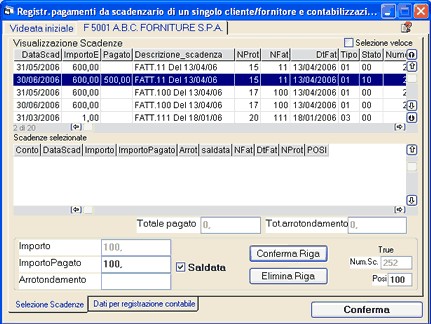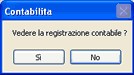ATTENZIONE: questo manuale non e' piu' aggiornato. Il manuale aggiornato e' incluso nel programma gestionale che si scarica da www.wincoge.itClicca qui per entrare nel sito di WinCoge

Consente di registrare incassi e pagamenti scaricando le scadenze in vita di un cliente o fornitore.
L'operazione provvederà ad aggiornare lo scadenziario e, se lo si desidera a creare la scrittura contabile di incasso o pagamento.
Argomenti correlati: scadenziario pagamenti attivi e passivi, Archivio scadenze, Codici pagamento, Emissione fatture e ddt, Incassi/pagamenti con scarico scadenze multi cliente/fornitore, fatture e registrazioni Iva, movimenti non Iva - primanota.
Sulla videata iniziale prima di tutto si seleziona C per lavorare sulle scadenze clienti oppure F per fornitori:

Impostare il codice del cliente o fornitore e premere Nuova Registrazione.
Appare l'elenco delle scadenze in vita del cliente o fornitore:
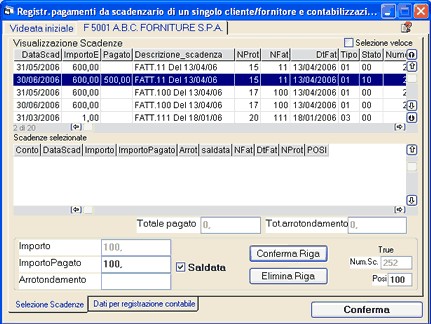
Tramite doppio click nella griglia visualizzazione scadenze si seleziona una desiderata ed appare il riquadro dove impostare l'importo pagato a saldo o in conto:
Importo pagato: viene proposto l'importo della scadenza, se si tratta di un acconto digitare la cifra parziale.
Saldata: con la spunta il Gestionale
considera saldata la scadenza e calcola l'eventuale arrotondamento, se non evidenziata, considera il pagamento come acconto.
Arrotondamento: viene proposto in automatico e si può variare; se si spunta saldata l'arrotondamento più l'importo pagato deve corrispondere all'importo della scadenza altrimenti il Gestionale
provvede ad effettuare una segnalazione.
Conferma Riga: impostati i dati si conferma un click su Conferma Riga provvede ad aggiornare la griglia delle scadenze selezionate.
Per non confernare il pagamento é necessario un click su Elimina riga.
Per modificare il pagamento dopo aver premuto conferma riga è necessario un doppio click sulla una riga nella griglia delle scadenze selezionate: il Gestionale
ripropone il riquadro dove rettificare l'importo pagato.
Per selezionare altre scadenze: ripetere doppio click nella griglia visualizzazione scadenze.
Se si spunta la casella di controllo Selezione veloce la griglia scadenze selezionate viene aggiornata automaticamente considerando la scadenza saldata, altrimenti appare il riquadro con l'importo della scadenza:
Selezionate le scadenze, la linguetta Dati per registrazione contabile consente di inserire contropartita e causale per la contabilità:

Creo registrazione contabile: se non si spunta questa casella verrà aggiornato solamente lo scadenziario e non la contabilità. Con la spunta è necessario inserire anche i seguenti dati:
Data registrazione: data registrazione contabile.
Causale: causale contabile della scrittura contabile di incasso o pagamento.
Contropartita: codice di conto del piano dei conti, per esempio cassa o banca.
Conto arrotondamenti: codice di conto del piano dei conti, per esempio abbuoni attivi o passivi sul quale verranno registrati gli eventuali arrotondamenti sulle incassi e pagamenti registrati. Bisogna impostarlo anche se sono stati impostati pagamenti a saldo con arrotondamento.
Descrizioni riga cliente/contropartita e arrotondamenti: descrizioni contabili che vengono inserite sul'articolo in partita doppia. Il pulsante creo descrizioni inserisce i queste caselle i riferimenti alle fatture selezionate.
Creo registrazione, Causale, contropartita vengono riproposti ogni volta che si apre questa finestra.
Completata la registrazione si preme il pulsante Conferma.
Per non confermare la registrazione si preme la linguetta in alto a sx videata iniziale.
Confermando vengono scaricate le scadenze ed a creata scrittura contabile fornitore a cassa/banca oppure cassa/banca a cliente.
L'articolo di contabilità' viene creato con una riga su cliente o fornitore per il totale delle fatture pagate ed una riga sulla contropartita con l'importo totale. Nel caso ci siano arrotondamenti viene creata un altra riga con fornitore o cliente e contropartita arrotondamenti.
Una finestra di dialogo chiede se si desidera visualizzare immediatamente la registrazione contabile per variarla o inserire altre contropartite (come per esempio spese bancarie):
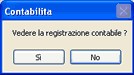
Premendo si viene automaticamente aperta la finestra Movimenti non Iva - primanota.
L'articolo contabile può essere successivamente aperto ed eventualmente rettificato anche successivamente tramite la finestra Movimenti non Iva - primanota.